Maîtriser Windows 10 : Déverrouiller l’efficacité avec les raccourcis clavier de l’écran de verrouillage
Introduction
La page de verrouillage de Windows 10 est plus qu’une simple fonctionnalité de sécurité ; c’est votre portail vers une productivité et une personnalisation améliorées. Bien que son objectif principal soit de protéger votre système contre tout accès non autorisé, maîtriser les raccourcis clavier de la page de verrouillage simplifiera considérablement votre expérience informatique. Ce guide révèle comment utiliser efficacement ces raccourcis, personnaliser votre écran de verrouillage et résoudre les problèmes potentiels.

Comprendre l’Écran de Verrouillage dans Windows 10
L’écran de verrouillage sur Windows 10 fournit un bouclier vital, garantissant la protection et la confidentialité de votre appareil. Au-delà de la sécurité, il fonctionne comme un hub d’informations, affichant des notifications essentielles, l’heure et la date sans nécessiter de connexion. Comprendre ces aspects permet aux utilisateurs d’exploiter pleinement son potentiel.
À travers l’écran de verrouillage, les utilisateurs de Windows 10 peuvent également voir les événements à venir du calendrier, les mises à jour rapides de statut et d’autres notifications d’application qui peuvent être configurées pour un confort optimal. Cet aperçu prépare le terrain pour maximiser la productivité et personnaliser l’expérience utilisateur.

Comment Verrouiller l’Écran de votre Windows 10 à l’Aide de Raccourcis Clavier
Verrouiller rapidement votre écran est crucial pour maintenir la confidentialité, surtout dans les environnements partagés. Le système d’exploitation Windows 10 offre des raccourcis efficaces conçus pour améliorer l’efficacité du flux de travail.
- Guide Étape par Étape pour Utiliser le Raccourci Windows + L :
-
Appuyez simplement sur la touche Windows et la lettre ‘L’ ensemble. Cette étape rapide sécurise instantanément votre ordinateur en verrouillant l’écran.
-
Avantages de l’Utilisation des Raccourcis Clavier :
- Les raccourcis clavier augmentent considérablement la productivité en réduisant le temps nécessaire pour exécuter des commandes standard.
- Ils aident à maintenir la sécurité dans les lieux publics en permettant un verrouillage rapide du système.
-
En minimisant les clics de souris, ils préviennent l’usure physique de vos périphériques.
-
Méthodes Alternatives pour Verrouiller votre Écran :
- Appuyez sur Ctrl + Alt + Suppr, puis sélectionnez l’option ‘Verrouiller’.
- Cliquez sur le menu Démarrer et choisissez la fonction ‘Verrouiller’ sous l’icône de votre compte utilisateur.
Une fois que vous avez perfectionné l’utilisation de ces raccourcis, vous pourriez explorer comment personnaliser votre écran de verrouillage pour améliorer à la fois la fonctionnalité et l’attrait esthétique.
Personnaliser votre Écran de Verrouillage Windows 10
Windows 10 offre de nombreuses options aux utilisateurs pour personnaliser leurs écrans de verrouillage, alignant à la fois l’apparence et la fonctionnalité sur les préférences personnelles.
- Changer le Fond d’Écran de Verrouillage :
- Accédez à Paramètres > Personnalisation > Écran de verrouillage.
-
Sélectionnez un fond d’écran à partir de Windows Spotlight, Image ou Diaporama. Cela vous permet de mettre à jour votre affichage pour refléter des images dynamiques ou des photos personnelles qui vous inspirent.
-
Personnaliser les Notifications de l’Écran de Verrouillage :
-
Choisissez quelles applications fournissent des mises à jour de statut sur l’écran de verrouillage. Cela peut inclure des emails, des notifications de calendrier ou d’autres informations pertinentes dont vous pourriez avoir besoin d’un coup d’œil.
-
Explorer les Widgets de l’Écran de Verrouillage :
- Utilisez des widgets pour obtenir rapidement des aperçus tels que des prévisions météorologiques, des extraits d’actualités ou votre prochain rendez-vous, garantissant que des informations précieuses sont toujours à votre portée.
Personnaliser ces fonctionnalités crée une expérience d’écran de verrouillage qui non seulement sécurise votre ordinateur, mais reflète également votre style et vos besoins.
Paramètres de Sécurité Avancés pour l’Écran de Verrouillage
Sécuriser votre écran de verrouillage avec des paramètres avancés est crucial pour maintenir une ligne de défense globale et robuste contre l’accès non autorisé.
- Configurer un Mot de Passe ou un Code PIN Fort :
- Accédez à Paramètres > Comptes > Options de connexion.
-
Établissez un mot de passe compliqué ou un code PIN d’accès rapide. Mettre en place une combinaison de lettres, de chiffres et de symboles crée une barrière redoutable contre les intrusions.
-
Utiliser Windows Hello pour une Sécurité Renforcée :
- Lorsque disponible, utilisez Windows Hello pour une authentification rapide et fiable via des données biométriques, telles que la reconnaissance faciale ou les empreintes digitales.
-
Confirmez que votre appareil prend en charge ces fonctionnalités en vérifiant les capacités matérielles.
-
Gérer Efficacement les Paramètres de Confidentialité :
- Contrôlez l’exposition des données personnelles en affinant les paramètres de confidentialité. Décidez quelles informations, y compris les emails ou alertes, sont affichées sur l’écran de verrouillage pour maintenir la discrétion.
En adoptant ces paramètres, vous vous assurez que votre écran de verrouillage fournit non seulement une expérience individualisée, mais respecte également des normes de sécurité strictes.
Dépannage des Problèmes Courants de Raccourci de l’Écran de Verrouillage
Parfois, les utilisateurs peuvent rencontrer des difficultés avec les raccourcis de l’écran de verrouillage. Heureusement, les solutions sont généralement simples et rétablissent efficacement la fonctionnalité.
- Solutions pour les Raccourcis Non Fonctionnels :
- Commencez par un simple redémarrage de l’ordinateur pour résoudre les problèmes temporaires de logiciels affectant les raccourcis.
-
Vérifiez le Gestionnaire de périphériques pour assurer des paramètres corrects du clavier et mettez à jour les pilotes si nécessaire.
-
S’assurer que votre Système est Prêt à Utiliser les Raccourcis :
- Assurez-vous que votre système d’exploitation Windows est à jour, car les mises à jour corrigent souvent les bugs entravant l’utilisation des raccourcis.
- Nettoyez votre clavier pour éviter tout obstacle physique dû à des débris ou à la poussière affectant la performance des touches.
Un dépannage efficace rétablit la fiabilité des raccourcis, garantissant qu’ils restent un outil vital pour améliorer la productivité et la sécurité.
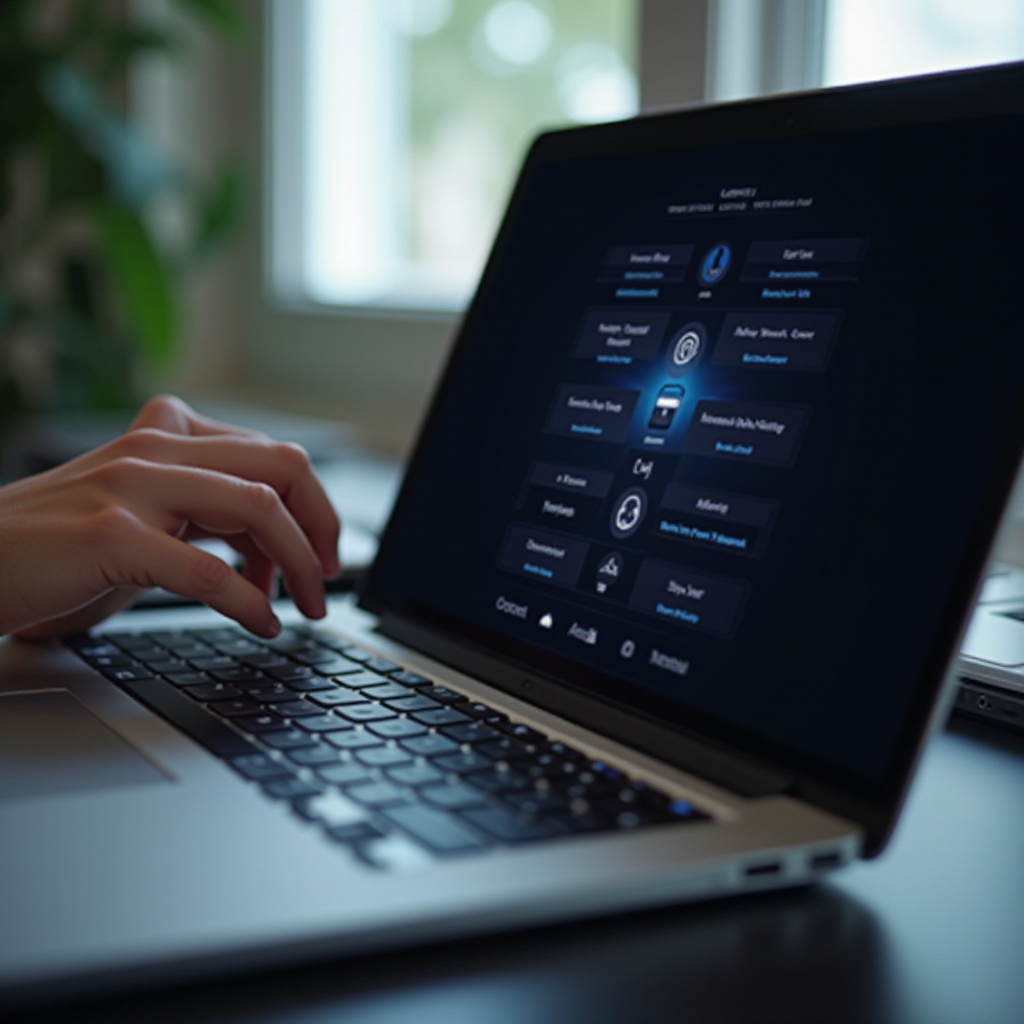
Conclusion
Les raccourcis clavier de l’écran de verrouillage sont indispensables pour les utilisateurs de Windows 10 souhaitant améliorer la sécurité et la productivité. En maîtrisant ces raccourcis, en personnalisant les fonctionnalités de l’écran de verrouillage et en assurant de solides mesures de sécurité, vous maximisez votre expérience Windows 10, rendant la technologie plus intelligente pour vous.
Questions Fréquemment Posées
Comment puis-je changer le délai d’attente de l’écran de verrouillage sur Windows 10 ?
Vous pouvez ajuster le délai d’attente de l’écran de verrouillage en allant dans Paramètres > Système > Alimentation et veille et en modifiant les paramètres de veille de l’écran.
Est-il possible de désactiver l’écran de verrouillage sur Windows 10 ?
Oui, vous pouvez désactiver l’écran de verrouillage en utilisant l’Éditeur de stratégie de groupe ou en effectuant des modifications dans le registre, mais cela peut affecter la sécurité, donc procédez avec précaution.
Puis-je personnaliser les applications qui affichent des notifications sur mon écran de verrouillage ?
Oui, vous pouvez personnaliser les applications qui affichent des notifications en allant dans Paramètres > Personnalisation > Écran de verrouillage et en sélectionnant ‘Choisir les applications pour afficher l’état rapide’.
